Installer Swype Keyboard sur iPhone et autres appareils iOS
Divers / / February 10, 2022

Croyez-le ou non, Swype a vu le jour avec Samsung Omnia II sur Windows Mobile. Après quoi il a atterri sur Android. Depuis lors, Swype a secoué le marché des claviers personnalisés. C'était le premier clavier à intégrer la saisie gestuelle sur un clavier - une fonctionnalité qui Android lui-même copierait plus tard. Cela a rendu le glissement de votre doigt sur les touches non seulement cool, mais quelque chose qui a réellement fonctionné.
Mais Swype n'est pas seulement excellent pour la saisie basée sur les gestes. C'est un remplacement de clavier solide en soi. Les touches sont bien placées, il y a de multiples thèmes et sans oublier un super moteur de prédiction.
Après avoir régné sur Android pendant un certain temps (et plus tard confronté à une rude concurrence contre SwiftKey), Swype est passé à iOS, mais sous la forme d'une application jailbreakée qui n'a jamais été vraiment stable.
Maintenant, grâce à la prise en charge du clavier personnalisé intégré d'iOS 8, Swype est de retour dans sa forme officielle. Pour savoir comment il fonctionne et comment l'activer dans iOS 8, lisez la suite.
Télécharger et activer Swype
Tout d'abord, assurez-vous que vous utilisez iOS 8. Pour ce faire, rendez-vous sur Réglages -> Général -> Sur et recherchez le numéro de version.
Téléchargez maintenant Swype depuis l'App Store. Cela coûte 0,99 $ et en vaut vraiment la peine.
Une fois installé, ouvrez l'application et elle vous guidera tout au long du processus d'installation. Pour activer Swype, voici ce que vous devez faire.
Aller à Réglages ->Général -> Clavier, cliquer sur Claviers option et sélectionnez Ajouter un nouveau clavier.
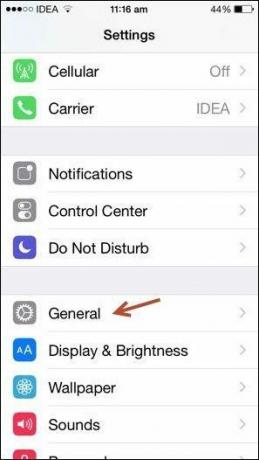
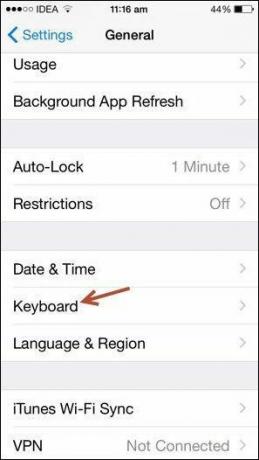
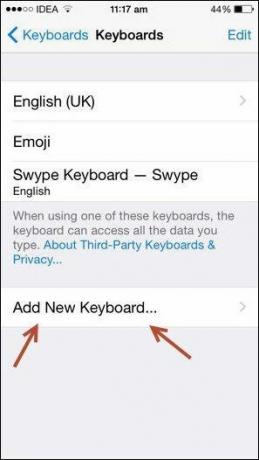
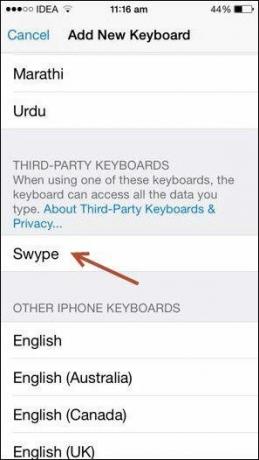
À partir d'ici, activez Glisser.
Accédez maintenant à n'importe quelle application d'édition de texte pour afficher le clavier d'Apple.
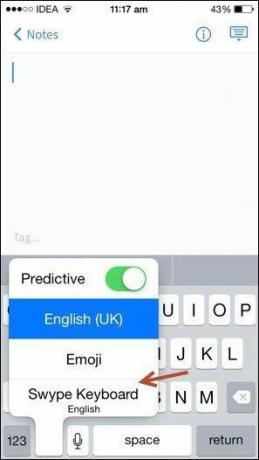
Appuyez longuement sur le Globe icône et sélectionnez Glisser. C'est ça. Vous avez changé votre clavier avec succès pour Glisser.
Swype ne fonctionnera pas lors de la saisie de mots de passe: Par mesure de sécurité, Apple désactive tout clavier tiers lorsque vous saisissez des mots de passe et des noms d'utilisateur sur le site Web ou la page de connexion de l'application. Cela permet de s'assurer qu'un tiers n'enregistre pas vos frappes de mot de passe.
Swype fonctionne aussi bien que prévu
J'ai passé du temps à tester cette application et même si ce n'est qu'un début, je suis impressionné. Swype utilise son expérience et l'analyse des données de différentes plates-formes au cours des dernières années et le résultat est une application qui n'a pas l'impression d'être une version 1.0. Il se sent beaucoup plus mature.


Les touches sont opportunes et ont un clic satisfaisant (celui auquel nous sommes tous habitués sur iOS). Il ne saute pas un battement. La saisie basée sur les gestes est fluide et convient parfaitement aux occasions de frappe à une main / paresseuses. Taper est tellement vite!

Si vous utilisez un iPhone 6 ou 6 Plus plus grand, ce mode gestuel vous sera très utile.
Téléchargez et dites-nous ce que vous en pensez
Continuez et téléchargez Swype pour iOS 8. Une fois que vous avez fait cela, n'oubliez pas de partager votre expérience avec nous dans les commentaires ci-dessous.
Dernière mise à jour le 03 février 2022
L'article ci-dessus peut contenir des liens d'affiliation qui aident à soutenir Guiding Tech. Cependant, cela n'affecte pas notre intégrité éditoriale. Le contenu reste impartial et authentique.



